ዝርዝር ሁኔታ:
- ደረጃ 1: የሚያስፈልጉ ቁሳቁሶች
- ደረጃ 2: 40-ፒን የራስጌ አቀማመጥ
- ደረጃ 3 - IOT ቢት እና የእርስዎ አነስተኛ ኮምፒተር (Raspberry Pi) ማዋቀር
- ደረጃ 4: የኡቡንቱ የትዳር ጓደኛን ወደ አነስተኛ ኮምፒተርዎ ማቀናበር
- ደረጃ 5 - Uart ን ያንቁ
- ደረጃ 6 የሞባይል አውታረ መረብን ያዋቅሩ
- ደረጃ 7: ተከናውኗል
- ደረጃ 8 - ጉርሻ ማዋቀሪያ ነጥብ ነጥብ

ቪዲዮ: ከኡቡንቱ የትዳር ጓደኛዎ ጋር IoT Bit ን በትንሽ ኮምፒተርዎ ላይ ማዋቀር 8 ደረጃዎች

2024 ደራሲ ደራሲ: John Day | [email protected]. ለመጨረሻ ጊዜ የተሻሻለው: 2024-01-30 07:30


IoT ቢት 4 ጂ ፣ 3 ጂ እና ጂ.ኤስ.ኤም የሞባይል ውሂብን ለሚሰጧቸው አነስተኛ ኮምፒተሮች ክልል የሞባይል የመረጃ ልማት ሰሌዳችንን በማቅረብ ኩራት ይሰማዋል። የእኛ የማሰብ ችሎታ ያለው የ HAT ሞዱል ሚኒ ኮምፒተርዎን በተንቀሳቃሽ ስልክ ውሂብ ፣ በጂፒኤስ አቀማመጥ መረጃ እና በባትሪ ድጋፍ ይሰጣል። የትም ቦታ ቢሆኑ አነስተኛ የኮምፒተርዎን ግንኙነት ስለሚሰጥ ይህ ለጠላፊዎች ፣ ለሳይንቲስቶች እና ለፈጣሪዎች ፍጹም ሞዱል ነው። በቀላሉ የእኛን ሞጁል ወደ ሚኒ ኮምፒተርዎ ውስጥ ይሰኩ እና መጫወት ይጀምሩ።
አይት ቢት በሞባይል አውታረመረብ በኩል አጠቃላይ የበይነመረብ መረጃን እንዲሰጥዎ በስርዓተ ክወናዎ ላይ ካለው ሶፍትዌር ጋር በቀላሉ ሊዋሃድ ይችላል። የእኛን ኤፒአይ በመጠቀም ኤስኤምኤስ (ጽሑፍ) መልዕክቶችን የመላክ ችሎታ ይሰጥዎታል። እንዲሁም የአካባቢ መረጃን የሚያጋልጥ በቦርዱ ላይ ለጂፒኤስ ቀላል መዳረሻን እንሰጣለን።
አሁን ለ 3G እና 4G LTE የማሻሻያ አንቴና አለን።
የባርኔጣ ባህሪዎች
- ማንኛውንም ማይክሮ ሲም ይደግፋል። ሲም ካርድዎን ያስገቡ እና ይሂዱ።
- ለአነስተኛ ኮምፒተር 4 ጂ የሞባይል ውሂብ
- ከአነስተኛ ኮምፒተርዎ ጋር IoT Bit ን ለማቀላጠፍ ሶፍትዌራችንን በአንድ ተርሚናል ትዕዛዝ በማቀናበር ቀላል ቅንብር።
- በጽሑፍ መልእክቶች አማካኝነት ሚኒ ኮምፒተርዎን ያስነሱ ወይም ክስተቶችን ያስነሱ።
- ለጂፒኤስ እና ለምልክት ማሳደግ ሰፊ የውጭ አንቴናዎች።
- ከፍተኛ ብቃት ያለው የኃይል ደንብ እስከ 3 አምፔር ድረስ።
- በፀሐይ ፓነል እና በባትሪ ጥቅል ለውጭ ፕሮጄክቶች ይጠቀሙ።
- ከእኛ ሴንሰር ጋዝ መቆጣጠሪያ HAT ጋር አብሮ ጥቅም ላይ ሊውል ይችላል።
ለአነስተኛ ኮምፒተር የተንቀሳቃሽ ስልክ ውሂብ አማራጮች
ጂ.ኤስ.ኤም.ኤም (85 ኪባ / ሰ) - ዳሳሾችን ውሂብ ለመመዝገብ እና አነስተኛ ኮምፒተርዎን ለመቆጣጠር ፍጹም።
3G (4.5 mbps) - ለድር አሰሳ እና ለአነስተኛ የውሂብ ዝውውሮች ፈጣን የበይነመረብ ግንኙነት። 4G (100 mbps ወደታች/ 50 mbps ወደ ላይ) - ለትንሽ ኮምፒተርዎ እጅግ በጣም ፈጣን የበይነመረብ ግንኙነት ፣ ለትልቅ ውርዶች እና ለቪዲዮ ዥረት በጣም ጥሩ።
Power4G በ 3.3V ይሠራል ፣ የኃይል አቅርቦቱ ከ 3.6 - 4.2V LiPo ባትሪ በባትሪ ጥበቃ IC ወይም ቢያንስ 2A የአሁኑ ደረጃ ያለው 5V ዩኤስቢ ገመድ ሊሆን ይችላል። የ Raspberry Pi 3 ኃይልን እየሰጡ ከሆነ ከዚያ ቢያንስ 2.5A የአሁኑ ደረጃ ሊኖረው ይገባል።
የኃይል ፍጆታ አሠራር // የአሁኑ ስዕል
- ስራ ፈት ~ 25mA
- ሞደም በ ~ 100mA ላይ
- ኤስኤምኤስ ~ 200mA በመላክ ላይ
- ጥሪ ማድረግ ~ 250mA
- መረጃን በማስተላለፍ ላይ ~ 400mA
ተኳሃኝ መሣሪያዎች
- Raspberry Pi 1-2-3
- Raspberry Pi ዜሮ
- Asus Tinkerboard
- ሮክ 64
- ብርቱካናማ ፒ
- ሳምሰንግ የ Eagleye ቦርድ artiks
በቅርቡ የሚመጣ…
ደረጃ 1: የሚያስፈልጉ ቁሳቁሶች

1 x IOT ቢት ጥቅል
1 x Mini የኮምፒውተር ጥቅል እንደ Raspberry Pi ፣ Eagleye board ፣ Tinker Board እና Rock64
1 x መዳፊት
1 x የቁልፍ ሰሌዳ
1 x ማሳያ (ኤችዲሚ ወይም አስማሚ ለ hdmi)
1 x ኤስዲ ካርድ
1 x ዩኤስቢ
ደረጃ 2: 40-ፒን የራስጌ አቀማመጥ
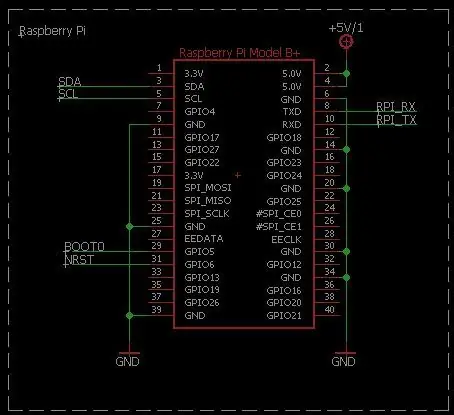
ከሚገኙት ፒኖች ጋር በፕሮጀክትዎ መሠረት የሚስማማው የ 40-ፒን ራስጌ ንድፍ።
ይገኛል PortsPort // መግለጫ
1 የውጤት ልማት መልዕክቶችን የምርመራ ወደብ
የጂፒኤስ መረጃን የሚያወጣ የ 2 NMEA ወደብ
3 AT የትእዛዝ ወደብ
ለ ppp መደወያ 4 ሞደም ወደብ
5 ዩኤስቢ-ኦዲዮ ወደብ
ደረጃ 3 - IOT ቢት እና የእርስዎ አነስተኛ ኮምፒተር (Raspberry Pi) ማዋቀር

IoT Bit ን ወደ 40 ፒን ራስጌ በማስቀመጥ ይጀምሩ።
የ IoT ቢት በ 4 ፒን ራስጌ ላይ ስለሆነ የዩኤስቢ መሙያውን ወደ IoT ቢት ይሰኩ ፣ ይህ ሁለቱንም ሚኒኮምፒተር እና IoT ቢት ኃይልን ይሰጣል።
አነስተኛውን ኮምፒተር ከኃይል ጋር አያገናኙ።
አንቴናዎቹን እና ጂፒኤስን ወደ IoT Bit ያገናኙ።
ሲም ካርድን በ IoT Bit ውስጥ ያስገቡ (አብዛኛዎቹ ዋናዎቹ ተቀባይነት አላቸው)
ከአነስተኛ ኮምፒተር ጋር ለመገናኘት ዩኤስቢውን ወደ ሞደም ያስገቡ።
ደረጃ 4: የኡቡንቱ የትዳር ጓደኛን ወደ አነስተኛ ኮምፒተርዎ ማቀናበር
ኡቡንቱ Mate ን በትንሽ ኮምፒተርዎ ላይ ለማግኘት በመጀመሪያ የዲስክ ምስሉን ከዚህ በታች ካለው አገናኝ ማውረድ እና Win32 Disk Imager ወይም Etcher ን በመጠቀም ወደ ኤስዲ ካርድ ማቃጠል ያስፈልግዎታል 8 ጊባ ወይም ከዚያ በላይ የሆነ የ SD ካርድ ያስፈልግዎታል። አንዴ መለያው እና የይለፍ ቃልዎ ወደ ኤስዲ ካርድ ማዋቀሩ አንዴ ከተቃጠለ በኋላ ወደ ተመራጭ ጥራትዎ ለማቀናበር “ሱዶ rasp-config” ን በመጠቀም በቀላሉ ውሳኔውን መለወጥ ይችላሉ። በይነመረቡ በትክክል እንዲሠራ ስለሚያስፈልገው ስርዓትዎን ያዋቅሩ)።
ይበልጥ የተረጋጋ ስርዓትን ለማረጋገጥ የሚከተሉትን ትዕዛዞች በተርሚናል ‹ሱዶ አፕት-ዝመና› ውስጥ በመቀጠል ‹ሱዶ ተስማሚ-አሻሽል› ን ተከትሎ ስርዓቱ እንዲዘምን ይመከራል።
እንደገና ከጀመሩ በኋላ ከ IoT Bit ሞባይል በይነመረብ ጋር ለመገናኘት በመነሻ ገጹ ላይ መሆን አለብዎት
ኡቡንቱ Mate ን ለማውረድ https://ubuntu-mate.org/download/ Etcher ን ለማውረድ https://etcher.io/ Win32diskimager ን ለማውረድ
ደረጃ 5 - Uart ን ያንቁ
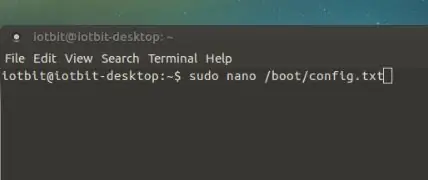
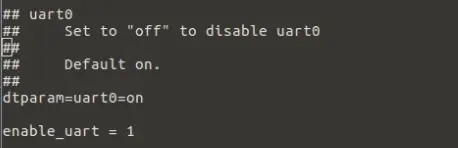

እንደገና ከተጀመረ በኋላ ከዚህ በፊት የሞባይል ኔትወርክን ከማቀናጀታችን በፊት መለወጥ የሚያስፈልጋቸው ሁለት ተጨማሪ ነገሮች አሉ በዚህ ጊዜ ስርዓቱን እና የ config.txt እና cmdline.txt ፋይሎችን እንዲያስቀምጡ ይመከራል።
- በ config.txt ፋይል ውስጥ uart ን ያንቁ ፣ ይህንን ለማድረግ በተርሚናሉ ውስጥ የሚከተለውን የትእዛዝ መስመር መጠቀም ያስፈልግዎታል “sudo nano /boot/config.txt”
- ወደ ታች ወደ ታች ይሸብልሉ እና የ “#” ምልክቶችን በማስወገድ “dtparam = uart0 = on” እና “enable_uart = 1” ን ይፈልጉ እና ሁለቱንም መስመሮች ያሟሉ ፣ ከዚያ ከማዋቀሪያ ፋይል ለመውጣት ctrl+x ን ይጫኑ።
- ቀጣዩ ደረጃ የሚከተለውን የኮማንድ መስመር በመጠቀም የ cmdline.txt ፋይልን ማርትዕ ነው- “sudo nano /boot/cmdline.txt”
- አንዴ በ cmdline ውስጥ serial0 ን ለ tty1 ይለውጡ እና የመጀመሪያውን የመስመር tty1 ክፍል ይሰርዙ። እንደዚያው: dwc_otg.lpm_enable = 0 ኮንሶል = tty1 ፣ 115200 ሥር =/dev/mmcblk0p2 rootfstype = ext4 elevator = የጊዜ ገደብ fsck.repair = አዎ rootwait ጸጥታ ስፕላሽ plymouth.ignore-serial-consoles
አንዴ እነዚህ እርምጃዎች ከተሠሩ uart እየሰራ ነው ፣ እና ሁለቱም የእርስዎ cmdline.txt እና config.txt ፋይሎች መለወጥ አለባቸው።
ከዚህ በላይ ሁሉንም እርምጃዎች የሚያከናውን የባሽ ስክሪፕትን ለመጠቀም ከፈለጉ የሚከተለውን የባሽ ስክሪፕት ከዚህ አገናኝ ያውርዱ
ደረጃ 6 የሞባይል አውታረ መረብን ያዋቅሩ
ሁሉም የቀደሙት ደረጃዎች ከተጠናቀቁ በኋላ በኡቡንቱ ውስጥ የሞባይል ኔትወርክን ለማቋቋም ጊዜው ነው ይህ የሚከናወነው በ
- ወደ ስርዓት -> ምርጫዎች -> በይነመረብ እና አውታረ መረብ -> የአውታረ መረብ ግንኙነቶች ይሂዱ።
- አክልን ጠቅ ያድርጉ እና የሞባይል ብሮድባንድን ይምረጡ እና ፍጠር ላይ ጠቅ ያድርጉ።
- መሣሪያውን SimTech ይምረጡ እና ቀጣይን ጠቅ ያድርጉ
- ቀጥሎ የእርስዎን አገር/ክልል ጠቅ ያድርጉ።
- ከዚያ የበይነመረብ አቅራቢዎን አውታረ መረብ መምረጥ ይችላሉ (ኩባንያው ከሲም ካርዱ አንዱ ይሆናል)
- ውሂብዎን ከአቅራቢው ይግዙ ፣ ከዚያ የሲም ካርድዎን የውሂብ ዕቅድ ይምረጡ። ለምሳሌ. እንደሄዱ ወይም ያልተገደበ ውሂብ ይክፈሉ።
- ከዚያ ተግብርን ጠቅ ያድርጉ እና የይለፍ ቃል ማከል ወይም መጠቀም የማይፈልጉትን ማንኛውንም መሰረዝ መቻል አለብዎት ፣ ያስታውሱ አብዛኛዎቹ አውታረ መረቦች የይለፍ ቃሎች እንደ “የይለፍ ቃል” ወደ ነባሪ ተቀናብረዋል።
ደረጃ 7: ተከናውኗል
እንኳን ደስ አለዎት ኡቡንቱን በአነስተኛ ኮምፒተርዎ ላይ ስላዋቀሩት ፣ በይነመረቡን ከ IoT ቢት እንዲጠቀም አዋቅረውታል። ለተጨማሪ መረጃ ወይም ለማንኛውም እርዳታ እኛን ለማነጋገር አያመንቱ በተቻለ ፍጥነት ምላሽ እንሰጥዎታለን። አስተማሪዎቻችንን ስለተከተሉ እናመሰግናለን እና መልካም ዕድል !!
ደረጃ 8 - ጉርሻ ማዋቀሪያ ነጥብ ነጥብ
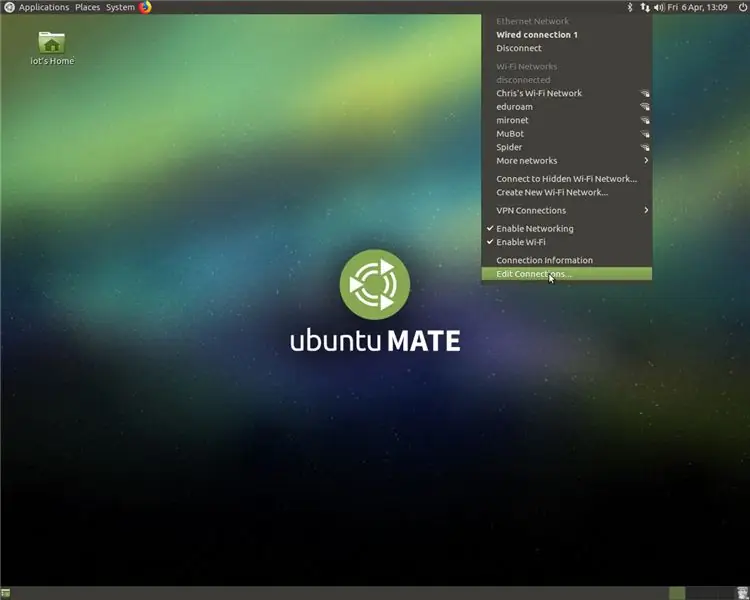
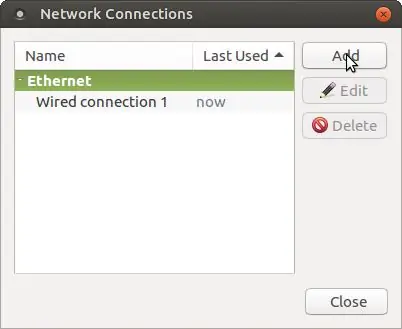
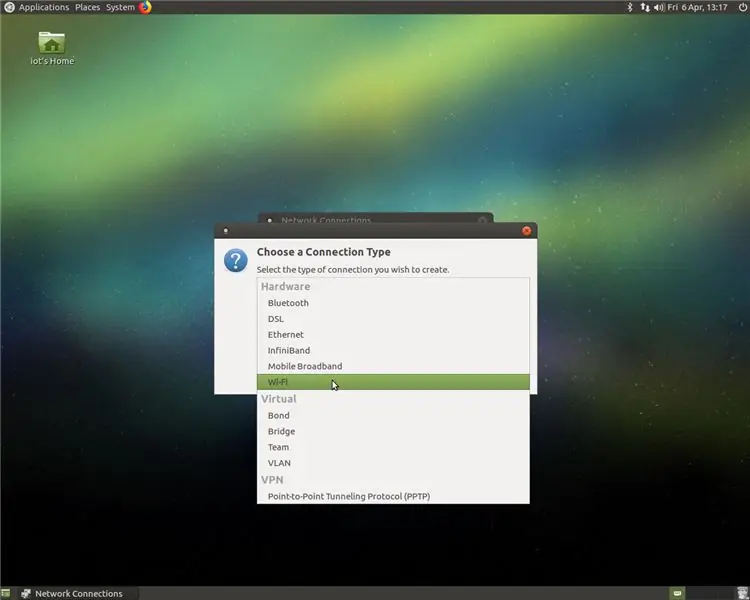
የሞባይል ኔትወርክን በመጠቀም የእርስዎን raspberry pi እንደ መገናኛ ነጥብ ለማዋቀር ከፈለጉ እርስዎ ብቻ እነዚህን ደረጃዎች ይከተሉ
- ማድረግ ያለብዎት የመጀመሪያው ነገር ፒውን ከአውታረ መረብ አውታረ መረብ ጋር ማገናኘት ነው ፣ ለምሳሌ የሞባይል አውታረ መረብ ከ IoT Bit።
- በበይነመረብ ምናሌ ውስጥ የአርትዕ ግንኙነቶችን ጠቅ ያድርጉ እና ከዚያ ያክሉ።
- የ WIFI አይነት ግንኙነትን ይምረጡ።
- ከዚያ የአርትዖት መስኮቱ ሲመጣ የ wi-fi ትርን ይምረጡ እና የእርስዎን SSID ወደሚፈልጉት ስም ያቀናብሩ እና ሁነታን ወደ መገናኛ ነጥብ ይለውጡ።
- ከዚያ በ Wi-Fi ደህንነት ትር ላይ ጠቅ ያድርጉ እና WPA & WPA2 የግል ይምረጡ እና የይለፍ ቃል ያስገቡ።
- በመጨረሻ በ IPv4 ቅንብሮች ትር ውስጥ “ለሌሎች ኮምፒተሮች ያጋሩ” ን ይምረጡ።
- ካስቀመጡ በኋላ ብቻ wifi ን ያንቁ እና ከተደበቀ የ Wi-Fi አውታረ መረብ ጋር ይገናኙ ላይ ጠቅ ያድርጉ እና አሁን ከፈጠሩት አውታረ መረብ ጋር መገናኘትን ይምረጡ።
አሁን ስልክዎን ሌሎች ላፕቶፖችን ወዘተ በመጠቀም ከዚህ አውታረ መረብ ጋር መገናኘት ይችላሉ።
የሚመከር:
በትንሽ መኪና ውስጥ ንዑስ ድምጽ ማጉያ እንዴት እንደሚጫን -7 ደረጃዎች

በአንድ አነስተኛ መኪና ውስጥ ንዑስ ድምጽን እንዴት እንደሚጭኑ - ይህ መማሪያ እንደ እኔ ላሉ ትናንሽ መኪናዎች ላላቸው ሰዎች የታሰበ ነው። እኔ MK5 VW GTI ን እነዳለሁ እና በጣም ትንሽ የማከማቻ ቦታ አለው። እኔ ሁል ጊዜ የንዑስ ድምጽ ማጉያ እፈልግ ነበር ነገር ግን በእነሱ መጠን ምክንያት አንድ ማግኘት አልቻልኩም። በዚህ መማሪያ ውስጥ እንዴት እንደ ሆነ እነግርዎታለሁ
ቪዲዮዎችን ከኡቡንቱ ወደ ቪዲዮዎ እንዴት ማከል እንደሚቻል - 4 ደረጃዎች

ቪዲዮዎችን ወደ አይፎንዎ እንዴት ከኡቡንቱ ማከል እንደሚቻል - ኡቡንቱን እና iPhone ን የሚጠቀሙ ከሆነ በኮምፒተርዎ አንዳንድ ቪዲዮዎችን ወደ መሣሪያዎ ማከል ይፈልጉ ይሆናል። iPhone
በትንሽ ሰላጣ ውስጥ ብዙ ሰላጣ ማደግ ወይም ሰላጣ በቦታ ውስጥ ማደግ ፣ (ብዙ ወይም ያነሰ)።: 10 ደረጃዎች

በትንሽ ሰላጣ ውስጥ ብዙ ሰላጣ ማደግ ወይም … በጠፈር ውስጥ ሰላጣ ማደግ ፣ (ብዙ ወይም ያነሰ)። - ይህ በመሬት አስተማሪዎች በኩል ለሚያድገው ከምድር ባሻገር ፣ የሰሪ ውድድር ሙያዊ አቀራረብ ነው። ለቦታ ሰብል ምርት ዲዛይን በማውጣት እና የመጀመሪያ አስተማሪዬን በመለጠፍ የበለጠ ደስተኛ መሆን አልቻልኩም። ለመጀመር ፣ ውድድሩ እንድናደርግ ጠይቆናል
ሳም - NFC ስማርትፎን አውቶማቲክ የትዳር ጓደኛ - 6 ደረጃዎች

ሳም - የ NFC ስማርትፎን አውቶማቲክ የትዳር ጓደኛ - መግቢያ - ሳም - NFC ስማርትፎን አውቶማቲክ ማትሪክስ ቅድመ -ገጽታ - ይህ በሊንስ ፓን እና በዜኔፕ ኪርሚዚየሲል መካከል በቡድን ፕሮጀክት ነው ኤሚሊ ካር በአርት ዩኒቨርሲቲ &; ለስማርት ነገሮች ኮር ዲዛይን። ይህ ፕሮጀክት በቅርብ የመስክ ግንኙነት (NFC) ን ይመረምራል
ማስታወቂያውን ከ AIM ጓደኛዎ ዝርዝር ያስወግዱ - 3 ደረጃዎች
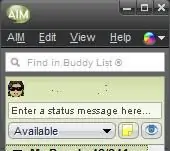
ማስታወቂያውን ከ AIM ጓደኛ ዝርዝርዎ ያስወግዱ - ይህ የእኔ የመጀመሪያ አስተማሪ ነው እና ማስታወቂያውን ከኤአይኤም ጓደኛ ዝርዝርዎ ላይ እንዴት ማስወገድ እንደሚቻል ላይ ነው። በግሌ እኔ ነገሩን መቋቋም አልቻልኩም እና እርስዎም ካልቻሉ .. ወይም እሱን ለማስወገድ ከፈለጉ ወደ አንድ ደረጃ ይቀጥሉ! ይህ ምስል የእኔ ቅጽበታዊ ገጽ እይታ ነው
